- Windows 11 ir 10 iš esmės nepalaiko iPhoneyra HEIC vaizdasformatu.
- Šiame vadove pateikiama daugiau informacijos apie tai, kaip konvertuoti HEIC vaizdus į JPG kad galėtum atviras juos viduje Windows.
- Jei jums reikia tiesiogiai atidaryti HEIC failus savo kompiuteryje, jums pavyks naudoti tam skirtą programinę įrangą.
- Yra patikrintų metodų, kuriuos galite naudoti norėdami konvertuoti tokio tipo failus, todėl vadovaukitės toliau pateiktais sprendimais.

XĮDIEGTI PASPUSTELĖT ATSISIUNČIŲ FAILĄ
Ši programinė įranga palaikys jūsų tvarkykles ir veiks, taip apsaugodama jus nuo įprastų kompiuterio klaidų ir aparatinės įrangos gedimų. Patikrinkite visas savo tvarkykles dabar atlikdami 3 paprastus veiksmus:
- Atsisiųskite DriverFix (patvirtintas atsisiuntimo failas).
- Spustelėkite Pradėti nuskaitymą rasti visas problemines tvarkykles.
- Spustelėkite Atnaujinti tvarkykles gauti naujų versijų ir išvengti sistemos veikimo sutrikimų.
- DriverFix atsisiuntė 0 skaitytojų šį mėnesį.
Daugelis „iPhone“ naudotojų naudoja savo mobiliuosius telefonus, kad padarytų nuotraukas, kurios yra išsaugotos HEIC formatu.
Tačiau kai „iPhone“ naudotojai perkelia momentines nuotraukas į kompiuterius, jie negali jų peržiūrėti Windows 11 ir 10, nes ši platforma nepalaiko HEIC formato. Šiame vadove rasite keletą naudingų būdų konvertuoti nuotraukas iš HEIC į JPG.
Taigi, iPhone vartotojai turi galimybę konvertuoti HEIC failus į JPG paveikslėlius (ar kitus suderinamus vaizdo formatus) arba įdiegti trečias vakarėlis programinę įrangą šiai problemai išspręsti.
Norėdami sėkmingai, vadovaukitės toliau pateiktais metodais konvertuoti HEIC formatą į JPG kompiuteryje be per daug vargo.
Kaip galiu atidaryti HEIC failus „Windows 11“?
Pirmiausia turėtumėte žinoti, kad atsisiuntę HEIC failą į savo „Windows 11“ kompiuterį, jis nebus atitinkamai atidarytas. Įdiegę šio tipo failą, jis bus rodomas be formato ar miniatiūros ir nematysite paveikslėlio.
Kai bandysite atidaryti .heic failus naudodami „Windows“ nuotraukų programas, gausite klaidos pranešimą, panašų į šį „Norint rodyti šį failą, reikalingas HEVC vaizdo plėtinys”

Naudodami išradingą failų peržiūros programinę įrangą, lengvai tvarkysite HEIC failus savo „Windows 11“ įrenginyje ir taip matysite visus savo vaizdus, nepatekdami į formatų nesuderinamumą.
Taigi galite naudoti specialią programinę įrangą, pvz., „File Viewer Plus“, kad per trumpą laiką sklandžiai atidarytumėte ir peržiūrėtumėte HEIC failus savo kompiuteryje. Galite tęsti jo diegimą atlikdami šiuos veiksmus:
- Galite tiesiogiai atsisiųskite „File Viewer Plus“ programinę įrangą.
- Spustelėkite diegimo programą, kad paleistumėte vedlį.
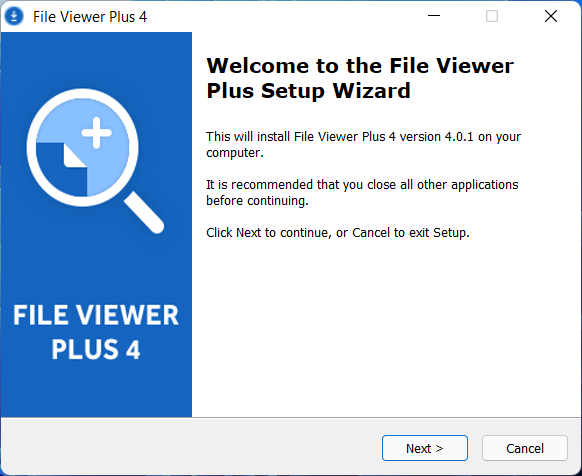
- Patikrinti Sutinku su šia sutartimi langelį ir spustelėkite Kitas.
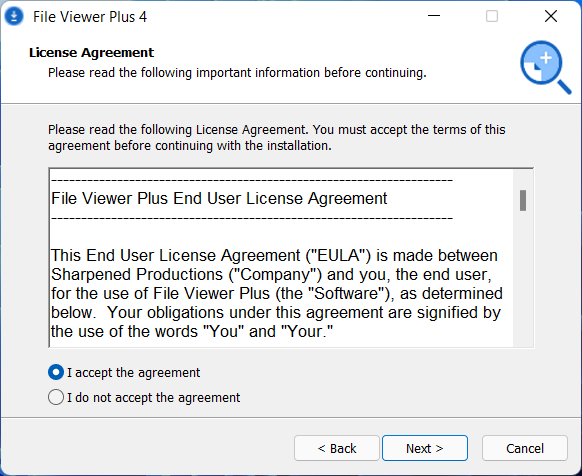
- Pasirinkite paskirties vietą ir spustelėkite Kitas.

- Pasirinkite Naršyti kitam Start Menu aplankui.
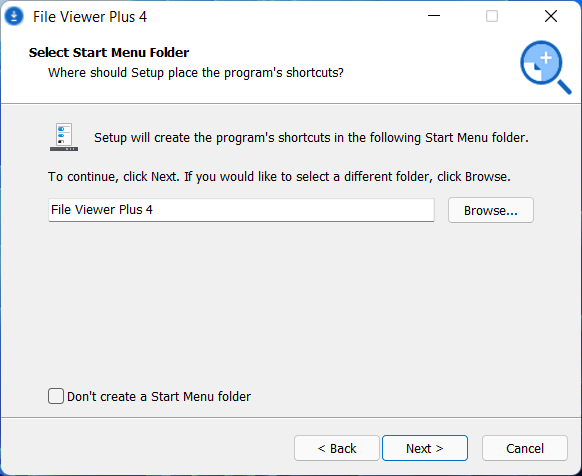
- Patikrink Sukurkite darbalaukio nuorodos parinktį ir spustelėkite Kitas.
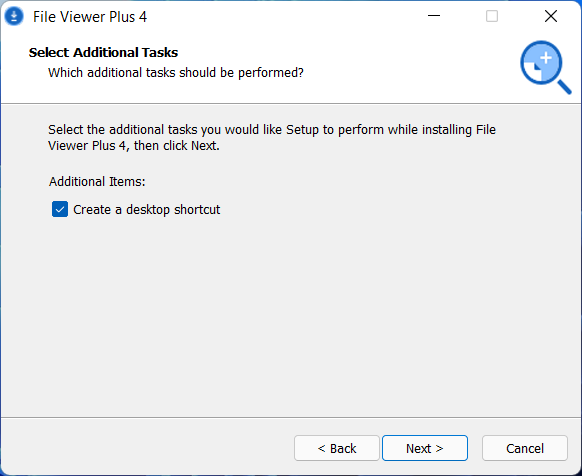
- Paspauskite ant Diegti mygtuką tęsti.
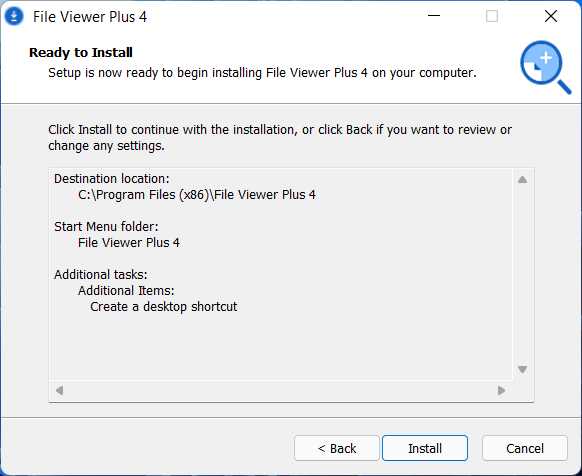
Todėl šią failų peržiūros programinę įrangą galėsite paleisti tiek Windows 11, tiek Windows 10 įrenginius, taip atidarydami nepalaikomus formatus, pvz., HEIC failus ar kitus nepalaikomus formatus.
Kaip galiu konvertuoti HEIC failus į JPG „Windows 11“ ir „Windows 10“?
1. Naudokite trečiosios šalies programinę įrangą, skirtą „Windows“ kompiuteriui
Adobe Photoshop CC yra viena pažangiausių vaizdų redagavimo programų pasaulyje. Nors tai nėra konkrečiai failų konvertavimo programinė įranga, HEIC failus galite konvertuoti į JPG naudodami „Adobe Photoshop CC“.
„Adobe Photoshop CC“ turi „Mercury Graphics Engine“, leidžiantį itin greitai redaguoti vaizdus ir vaizdo įrašus.
Jame yra moderniausi vaizdo redagavimo įrankiai, įskaitant „Content-Aware“ programą, skirtą nuotraukoms retušuoti, ir HDR atspalvio funkciją, skirtą vaizdo tonams reguliuoti.
„Photoshop“ CC vaizdo procesorius yra puiki funkcija konvertuoti HEIC failus į JPG. Geras dalykas šioje programoje yra tai, kad jis leidžia akimirksniu konvertuoti kelis HEIC vaizdus aplanke į JPG.
- Atviras Adobe Photoshop ir spustelėkite Failas mygtuką.
- Pasirinkite Scenarijai > Vaizdo procesorius kad atidarytumėte tiesiai žemiau rodomą langą.
- Paspauskite Pasirinkite Aplankas mygtuką vaizdams apdoroti.
- Pasirinkite aplanką, kuriame yra jūsų HEIC vaizdai, ir spustelėkite Gerai.
- Spustelėkite Pasirinkite Aplankas mygtuką ir nusitaikykite į konkrečią vietą.
- Pasirinkite aplanką, kuriame norite išsaugoti konvertuotus JPEG vaizdus, ir paspauskite Gerai mygtuką.
- Pasirinkite parinktį Išsaugoti kaip JPEG.
- Įeikite 12 langelyje Kokybė.
- Paspauskite Bėk mygtuką.
Eksperto patarimas: Kai kurias kompiuterio problemas sunku išspręsti, ypač kai kalbama apie sugadintas saugyklas arba trūkstamus „Windows“ failus. Jei kyla problemų taisant klaidą, jūsų sistema gali būti iš dalies sugedusi. Rekomenduojame įdiegti „Restoro“ – įrankį, kuris nuskaitys jūsų įrenginį ir nustatys gedimą.
Paspauskite čia atsisiųsti ir pradėti taisyti.
Įdiekite CopyTrans HEIC
„CopyTrans HEIC“ yra labai naudinga programinė įranga, leidžianti be jokių problemų peržiūrėti HEIC vaizdus „Windows File Explorer“.
Aplankykite CopyTrans puslapis, atsisiųskite programinę įrangą ir pradėkite naudoti HEIC vaizdus taip, kaip naudotumėte JPEG failą.
Atsisiuntę programinę įrangą tiesiog atidarykite diegimo vedlį ir vykdykite ekrane pateikiamas instrukcijas, kad užbaigtumėte sąrankos procesą.
Naudokite HEIC Converter programinę įrangą
- Atidaryk HEIC keitiklio tinklalapis naršyklėje.
- Spustelėkite Nemokamas atsisiuntimas Norėdami atsisiųsti HEIC į JPG keitiklį, skirtą „Windows“.
- Norėdami įdiegti programinę įrangą, atidarykite nemokamo HEIC keitiklio sąrankos vedlį.
- Paleiskite programinę įrangą HEIC Converter.
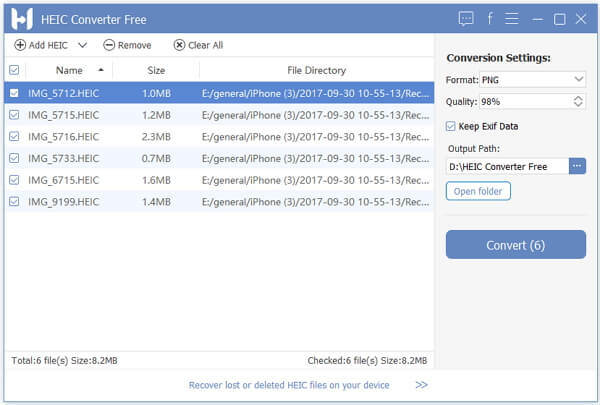
- Spustelėkite Pridėti HEIC mygtuką HEIC keitiklio lange.
- Pasirinkite HEIC vaizdus, kurius norite konvertuoti į JPG.
- Pasirinkite JPG ant Formatas išskleidžiamasis meniu.
- Spustelėkite išvesties kelio mygtuką, kad pasirinktumėte aplanką, kuriame bus išsaugoti konvertuoti vaizdai.
- Spustelėkite Paversti pradėti konversijos procesą.
- Pasirinkite Atidaryti katalogą mygtuką po failo konvertavimo. Tada galite peržiūrėti konvertuotus HEIC vaizdus aplanke.
Be to, turėtumėte žinoti, kad naudojant šiuos praktinius įrankius jūsų „Windows 11“ arba „Windows 10“ kompiuteryje galima greitai konvertuoti HEIC į JPG failus.
2. Naudokite HEIF vaizdo plėtinių programą, skirtą „Windows“.
- Atidarykite HEIF vaizdo plėtinių MS parduotuvės puslapį.
- Spustelėkite Gauk mygtuką.
- Atidarykite nuotraukų programą iš meniu Pradėti.
- Spustelėkite Aplankai, ir pasirinkti Pridėti aplanką.
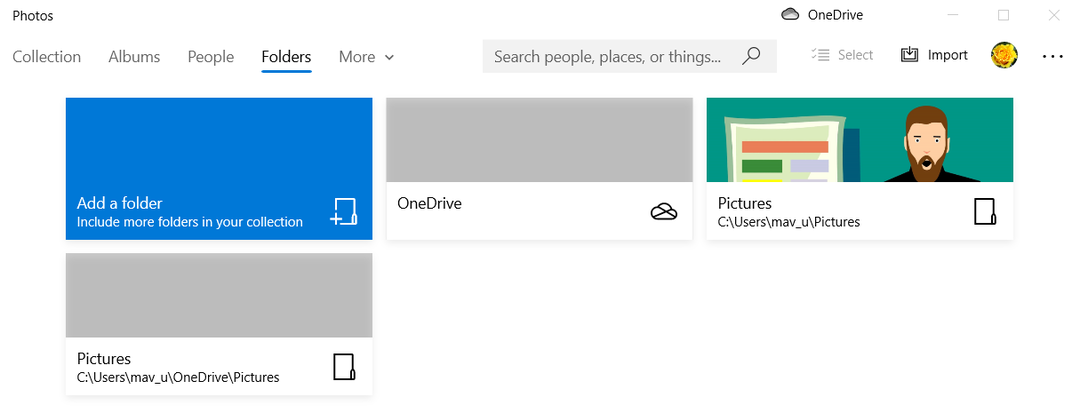
Jei neperkėlėte HEIC nuotraukų į „Windows“, prijunkite „iPhone“ prie kompiuterio naudodami USB laidą. Tada paspauskite Importuoti mygtuką ir spustelėkite Iš USB įrenginio Nuotraukose, kad išsaugotumėte jas staliniame arba nešiojamajame kompiuteryje.
Tada tiesiog pasirinkite aplanką, kuriame yra jūsų iPhone nuotraukos, ir spustelėkite Pridėkite šį aplanką prie nuotraukų variantas. Dabar tuos HEIC vaizdus galite peržiūrėti nuotraukose.
3. Konvertuokite HEIC į JPG failus naudodami internetinius keitiklius
- Atidarykite „Cloudconvert“ svetainę.
- Spustelėkite Pasirinkite Failas mygtuką.
- Atidarytame lange pasirinkite kai kuriuos HEIC failus, kuriuos norite konvertuoti į JPG.
- Paspauskite Atviras mygtuką.
- Tada spustelėkite Paversti mygtuką.
Kaip matote, yra daugybė būdų, kaip kartą ir visiems laikams išspręsti šią problemą. Viskas priklauso nuo to, kaip pasirinkti geriausią sprendimą, kuris tinka jūsų atveju.
Galite pabandyti naudodami šiame vadove pateiktus įrankius, kad sėkmingai konvertuotumėte ir peržiūrėtumėte HEIC failus „Windows“ kompiuteryje be nesuderinamumo problemų.
Atsižvelgiant į tai, tvarkykite kiekvieną vaizdo failą, neatsižvelgiant į formatą, ir mėgaukitės vertingiausiais vaizdais naudodami šiame straipsnyje pateiktus išradingus įrankius.
Jei taip pat reikia konvertuoti įvairius formatus į JPG failus, rekomenduojame atsižvelgti į šiuos vadovus:
- Konvertuokite ekrano kopijas į JPG failus
- Konvertuoti PDF į JPG failus
Nedvejodami praneškite mums, kokį pasirinkimą padarėte, naudodami toliau pateiktą komentarų skyrių.
 Vis dar kyla problemų?Pataisykite juos naudodami šį įrankį:
Vis dar kyla problemų?Pataisykite juos naudodami šį įrankį:
- Atsisiųskite šį kompiuterio taisymo įrankį „TrustPilot.com“ įvertino puikiai (Atsisiuntimas prasideda šiame puslapyje).
- Spustelėkite Pradėti nuskaitymą Norėdami rasti „Windows“ problemas, kurios gali sukelti kompiuterio problemų.
- Spustelėkite Remontuoti visus išspręsti problemas, susijusias su patentuotomis technologijomis (Išskirtinė nuolaida mūsų skaitytojams).
„Restoro“ atsisiuntė 0 skaitytojų šį mėnesį.


![„Photoshop“ nepavyko spausdinti dėl programos klaidos [FIX]](/f/797d5dffd7a83275c3599fe210d38e33.jpg?width=300&height=460)